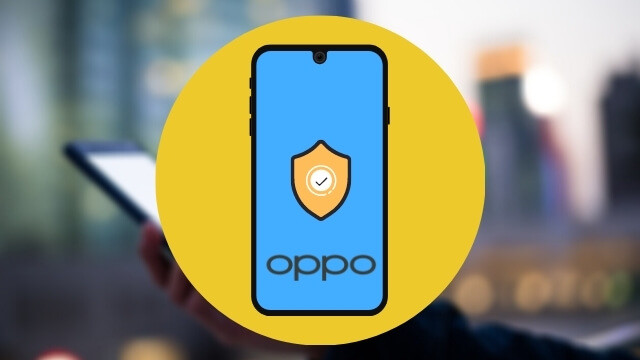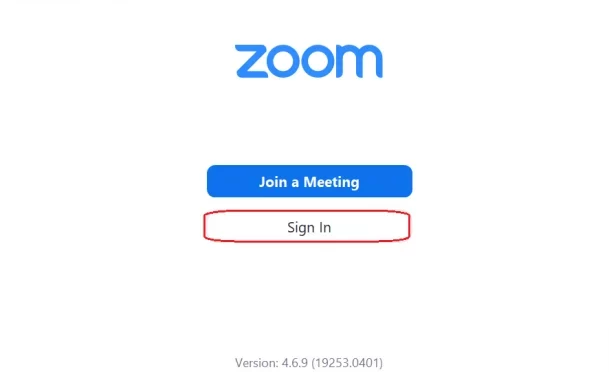Adobe tarafından geliştirildiğinden bu yana PDF formatı dijital ortamda en çok tercih edilen ve rağbet gören yayın formatlarından biri oldu. PDF dosyalarını açmak için kullandığınız yazılım ve sistem ne olursa olsun, PDF dosyalarının stili ve içeriği değişmez ve dosyalardaki bilgiler kaybolmaz. Bu nedenle, resmi belgeler, sözleşmeler ve diğer önemli belgeler PDF formatlarında kaydedilir.

Günümüzde PDF’in kullanım senaryosu ve PDF’e olan talep arttıkça, PDF düzenlemeye olan talep de artmaktadır. Birçok durumda, PDF’den sayfaları seçerek çıkarmanız veya birden fazla PDF dosyasını birleştirmeniz gerekir. PDF’leri birleştirmek ve paylaşmak için en iyi araçlara sahipseniz, iş verimliliğini büyük ölçüde artırabilirsiniz.
Bu makalede, PDF’leri hem çevrimiçi ve program kullanmadan bölmek ve birleştirmek için en iyi yazılımları öneriyoruz. Bu sitelerin tamamı Windows ve Mac için mevcuttur ve umarız size çok yardımcı olabilirler. Programsız pdf birleştirme nasıl yapılır ve pdf birleştirme konusunda bilmeniz gerekenler nelerdir?
EasePDF
EasePDF, basitlik, ücretsiz ve hızlı kavramını temsil eden profesyonel bir çevrimiçi PDF dönüştürme ve düzenleme aracıdır. Zengin bir fonksiyon menüsüne sahip olmasına ve 20’den fazla fonksiyon içermesine rağmen, açık ve özlü kullanıcı arayüzü, çalışmasına hızlı bir şekilde aşina olmanızı sağlar.
Çapraz platform destekli bir çevrimiçi PDF düzenleme yazılımı olarak, birçok temel PDF düzenleme, dönüştürme ve oluşturma aracı sunar. PDF bölme ve birleştirme çevrimiçi araçları elbette hizmete dahildir. Pdf birleştirme programsız olarak yapılmak istendiğinde en çok tercih edilen sitelerden biridir.
iLovePDF
iLoverPDF, düzenlemeniz için PDF’leri birleştirmek ve paylaşmak için ücretsiz çevrimiçi araçlar sağlar. Web üzerinde mevcuttur ve hem Windows hem de Mac üzerinde masaüstü tabanlı yazılım olarak kullanılabilir.
Bu araç PDF’leri bölmek için 2 farklı modu destekler. Birincisi, bölme sayfalarını ayarlayarak PDF sayfalarını bölmektir. Diğeri ise tüm sayfaları veya ihtiyacınız olanları ayıklamaktır. Her iki yöntemin de uygulanması oldukça kolaydır. 2+ dosya çıktısı verirse, zip dosyası olarak kaydedilecektir. Ayrıca bir veya daha fazla PDF dosyasını tek bir dosyada birleştirebilirsiniz.
PDF2Go
PDF2Go ana sayfasında güçlü bir PDF ayırıcı ve birleştirici olarak, bazı ayrıntılarda daha kişiselleştirilmiş özellikler sunar.
PDF ayırıcısına olan ilginizi arttırmak için “PDF’i eşit parçalara böl” ve “PDF’i her birkaç sayfada bir böl” gibi bazı isteğe bağlı ayarlar sunar. PDF sayfalarını bölerken hangi sayfaları ayırmak veya silmek istediğinizi belirlemek için önizleme arayüzünü kullanabilirsiniz. Ancak, PDF sayfalarını birleştirdiğinizde bu özellik kullanılamaz. PDF dosyalarının yalnızca kapak küçük resimlerini görebilirsiniz ve tek tek sayfaların sırasını ayarlayamazsınız. A3, A4 (Standart), A4 (Küçük), Letter vb. gibi PDF dosyalarının çıktı boyutunu ayarlamayı desteklediğini belirtmek gerekir.
Smallpdf
Smallpdf, PDF dosyalarıyla çalışmak için gereken tüm yararlı araçları sunma konusundaki kararlılığını gösteriyor. PDF’den sayfa çıkarma ve PDF birleştirici olarak çalışma dahil olmak üzere PDF’leri ücretsiz olarak dönüştürmek, sıkıştırmak ve düzenlemek için 21 araç sunar. Bir dosyayı birkaç küçük dosyaya bölebilir veya belirli sayfaları yepyeni bir dosyaya çıkarabilirsiniz. Bu arada, birkaç farklı PDF dosyasını sadece birkaç tıklama ile yeni bir dosyada birleştirebilir.